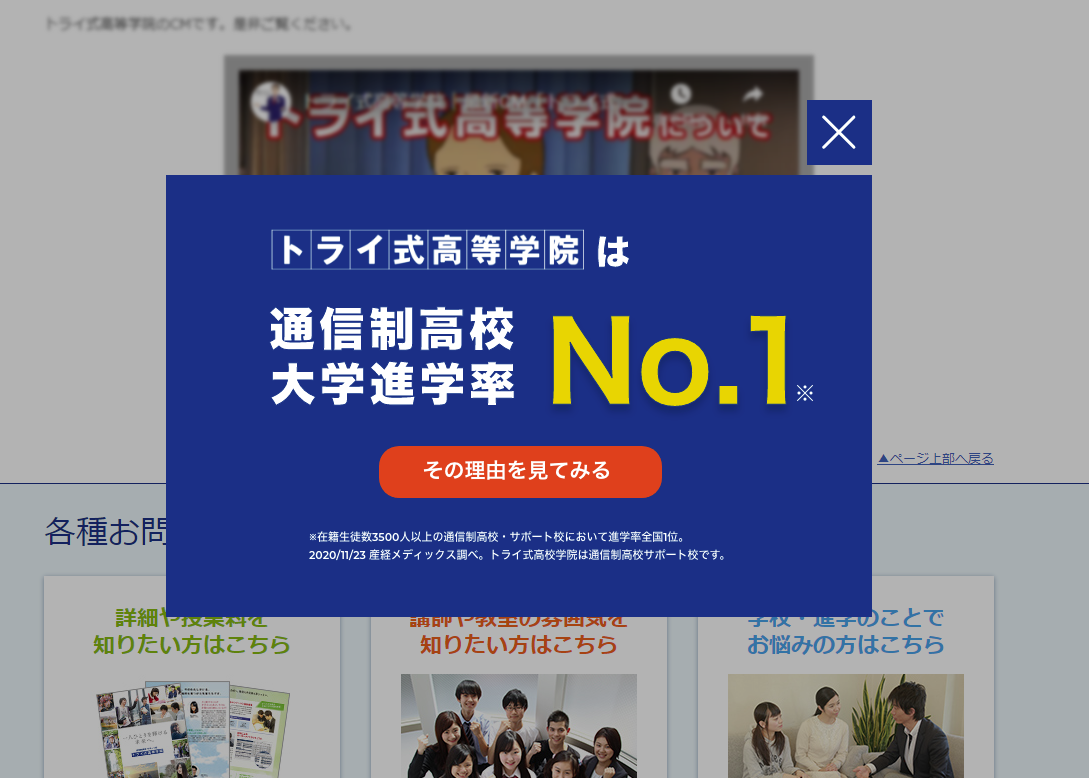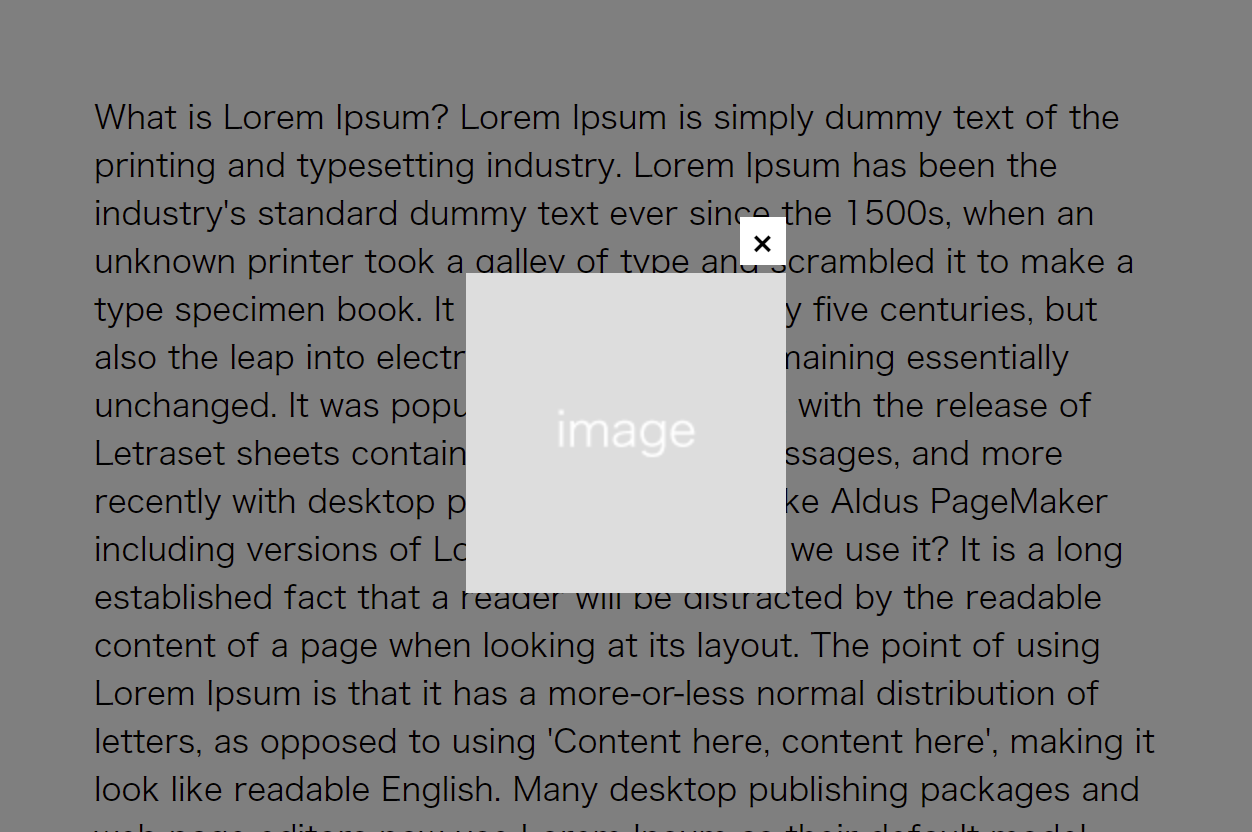どうも7noteです。最近よく見かける離脱防止用のバナーの作り方
たとえばこんなやつですね。
これと同じようなものを作ってみます。
どんっ!!
画面いっぱいを暗くして、バナーを表示する方法
<!-- body直下に設置 -->
<div id="overview">
<div class="bnr"><img src="sample.png" alt=""><span class="close">×</span></div>
</div>
# overview {
width: 100%; /* 幅いっぱい */
height: 100vh; /* 高さいっぱい */
background: rgba(0, 0, 0, 0.5); /* 背景を薄暗くする */
display: none; /* デフォルトは非表示 */
position: fixed; /* 表示位置を絶対指定して固定 */
top: 0; /* 表示位置を上から0pxに指定 */
left: 0; /* 表示位置を左から0pxに指定 */
}
# overview .bnr {
position: absolute; /* 相対位置とする、かつcloseの基準値になる。 */
top: 50%; /* 表示位置を上から50%に指定 */
left: 50%; /* 表示位置を左から50%に指定 */
transform: translate(-50%, -50%); /* 上下中央にするため要素の半分分だけ左上に戻す */
}
# overview .bnr .close {
font-weight: bold; /* 太字にする */
padding: 0 6px; /* 左右の余白を適当に調整 */
background: #fff; /* 背景色を白に指定 */
position: absolute; /* 相対位置とする */
top: -28px; /* いい感じの位置に指定 */
right: 0px; /* 同様 */
cursor: pointer; /* hover時にカーソルを指の形にする */
}
/* ページ読み込み完了時にバナーのブロックを表示 */
window.onload = function(){
$("#overview").show();
}
/* ×ボタンが押されたとき、バナーブロックを非表示 */
$("#overview .close").on("click", function(){
$("#overview").hide();
});
解説
CSSの解説ですが、ポイントがいくつか。overflowの幅は100vwにしてしまうとpcの縦スクロールバー分の計算をしないといけなくなってしまうので、body直下に設置し、width: 100%;を指定しています。
一番後ろのoverflowに半透明の背景を入れるため16進数での背景指定ではなくbackground: rgba(0, 0, 0, 0.5);と書き、色の透明度で調整。opacityで透明度を指定してしまうと、バナー画像も半透明になってしまうので注意。
詳しくは過去の記事「【初心者でもわかる】cssで使われる透明3種類の使い方」をご覧ください。
あとはバナー画像を上下中央に設置したり、×ボタンをいい感じのところに配置したら完成!
×ボタンは押せることがわかるようにcursor: pointer;を入れておくのがベスト!
まとめ
見た目の体裁についての解説になります。記述しているjsはおまけ程度にお考えください、実運用できるようなレベルのjavascriptではありません。
このままだと、1回バナーを見たユーザーに何度も表示することになりますし、ページリロードする度にバナーが出てくる等、使いにくさが出てくきます。
離脱時(戻るボタンを押したとき)にバナーを出すなどは意外と手間がかかるのでjs初心者の方はあまりお勧めしないかも。。。そういうツールもあるので、ちゃんと運用したいのであればそのようなツールを導入することを検討するといかも
おそまつ!
~ Qiitaで毎日投稿中!! ~
【初心者向け】WEB制作のちょいテク詰め合わせ